Poznámka:
Přístup k této stránce vyžaduje autorizaci. Můžete se zkusit přihlásit nebo změnit adresáře.
Přístup k této stránce vyžaduje autorizaci. Můžete zkusit změnit adresáře.
Azure umožňuje vytvářet a spravovat žádosti o podporu, označované také jako lístky podpory. Žádosti můžete vytvářet a spravovat na webu Azure Portal, jak je popsáno v tomto článku. Žádosti můžete také vytvářet a spravovat prostřednictvím kódu programu, a to pomocí rozhraní REST API lístku podpory Azure nebo pomocí Azure CLI.
Poznámka:
Adresa URL webu Azure Portal je specifická pro cloud Azure, ve kterém je vaše organizace nasazená.
- Azure Portal pro komerční použití: https://portal.azure.com
- Azure Portal pro státní úřady USA: https://portal.azure.us
Azure poskytuje neomezenou podporu pro správu předplatného, která zahrnuje fakturaci, úpravy kvót a převody účtů. Pro technickou podporu potřebujete plán podpory. Další informace najdete v tématu Porovnání plánů podpory.
Začínáme
Žádosti o podporu můžete otevřít v Azure portálu z nabídky Azure portálu, globálního záhlaví nebo nabídky zdrojů pro službu. Abyste mohli podat žádost o podporu, musíte mít příslušná oprávnění.
Řízení přístupu na základě rolí Azure
Musíte mít odpovídající přístup k předplatnému, abyste pro něj mohli vytvořit žádost o podporu. To znamená, že musíte mít na úrovni předplatného roli Vlastník, Přispěvatel nebo Přispěvatel žádostí o podporu nebo vlastní roli v rámci Microsoft.Support/* na úrovni předplatného.
Pokud chcete vytvořit žádost o podporu bez předplatného, například scénář Microsoft Entra, musíte být správce.
Důležité
Pokud žádost o podporu vyžaduje šetření v několika předplatných, musíte mít požadovaný přístup pro každé předplatné (vlastník, přispěvatel, čtenář, přispěvatel žádosti o podporu nebo vlastní role s oprávněním Microsoft.Support/supportTickets/read ).
Pokud žádost o podporu vyžaduje potvrzení nebo vydání informací specifických pro účet, změny informací o účtu nebo operace, jako je převod vlastnictví předplatného nebo zrušení předplatného, musíte být správcem fakturace účtu pro předplatné.
Otevření žádosti o podporu z globálního záhlaví
Pokud chcete zahájit žádost o podporu odkudkoli na webu Azure Portal:
V globální hlavičce vyberte ? a zadejte několik slov, která popisují váš problém.
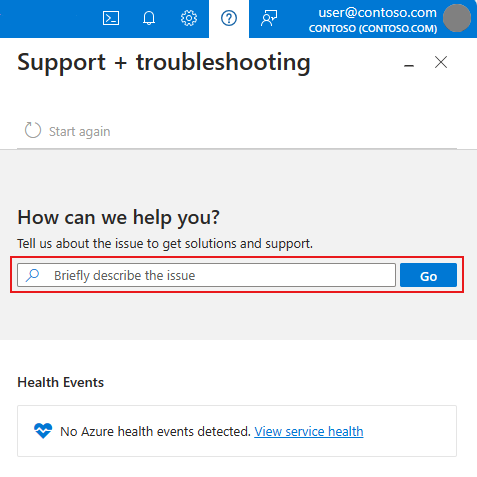
Podle výzev sdílejte další podrobnosti o svém problému, včetně případného konkrétního zdroje. Vyhledáme řešení související s vašimi problémy. V některých případech můžeme provést diagnostické kontroly, abychom mohli provést další šetření. V mnohapřípadechch
Pokud žádný z řešení problém nevyřeší, vyberte Vytvořit žádost o podporu a dokončete žádost podle pokynů.
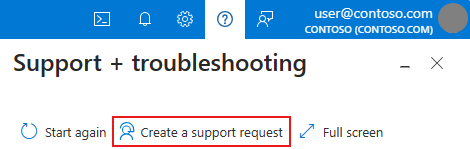
Otevřete žádost o podporu z menu zdroje
Pokud chcete zahájit žádost o podporu v kontextu zdroje, se kterým aktuálně pracujete:
V nabídce prostředků v části Nápověda vyberte Podpora a řešení potíží.
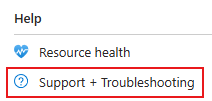
Pokud chcete sdílet další podrobnosti o svém problému, postupujte podle výzev. Některé možnosti pro vás mohou být předem vybrané na základě zdroje, který jste zobrazili při výběru Podpora a řešení problémů. Vyhledáme řešení související s vašimi problémy. V některých případech můžeme provést diagnostické kontroly, abychom mohli provést další šetření. V mnohapřípadechch
Pokud žádný z řešení problém, který máte, nevyřešte, vyberte Vytvořit žádost o podporu a dokončete žádost podle kroků.
Vytvoření žádosti o podporu
Když vytvoříte novou žádost o podporu, budete muset poskytnout určité informace, které nám pomůžou pochopit problém. Tyto informace se shromažďují v několika samostatných částech. Ve většině případů se vám předem doplní informace, které jste zadali dříve. Podle potřeby můžete provést jakékoli změny a zadat další podrobnosti.
Popis problému
Část Popis problému je prvním krokem procesu žádosti o podporu. Podrobnosti, které jste zadali dříve, budou předem vyplněné v této části, ale v případě potřeby můžete provádět změny. Pokud změníte typ problému, nemusí se předchozí informace uložit.
Možná budete muset zadat další informace týkající se vybraného typu problému. Pokud vyberete Technické, zadejte službu, které se váš problém týká. V závislosti na službě se můžou zobrazit možnosti pro typ problému a podtyp problému. Nezapomeňte vybrat službu (a případně typ/podtyp problému), která se nejvíce týká vašeho problému. Výběr nesouvisející služby může způsobit zpoždění při řešení vaší žádosti o podporu.
Důležité
Ve většině případů budete muset zadat odběr. Nezapomeňte vybrat předplatné, u kterého dochází k problému. Technik podpory přidělený k vašemu případu bude mít přístup pouze ke zdrojům ve vámi zadaném odběru. Požadavek na přístup slouží jako bod potvrzení, že pracovník podpory sdílí informace se správnou cílovou skupinou, což je klíčovým faktorem pro zajištění bezpečnosti a soukromí zákazníků. Podrobnosti o tom, jak Azure pracuje s daty zákazníků, najdete v části Ochrana osobních údajů v důvěryhodném cloudu.
Pokud se problém týká více předplatných, můžete v popisu zmínit další předplatná nebo ve zprávě, kterou odešlete později. Technik podpory ale bude moct pracovat jenom na odběrech, ke kterým máte přístup. Pokud nemáte požadovaný přístup k odběru, nebudeme na něm moci v rámci vaší žádosti pracovat.
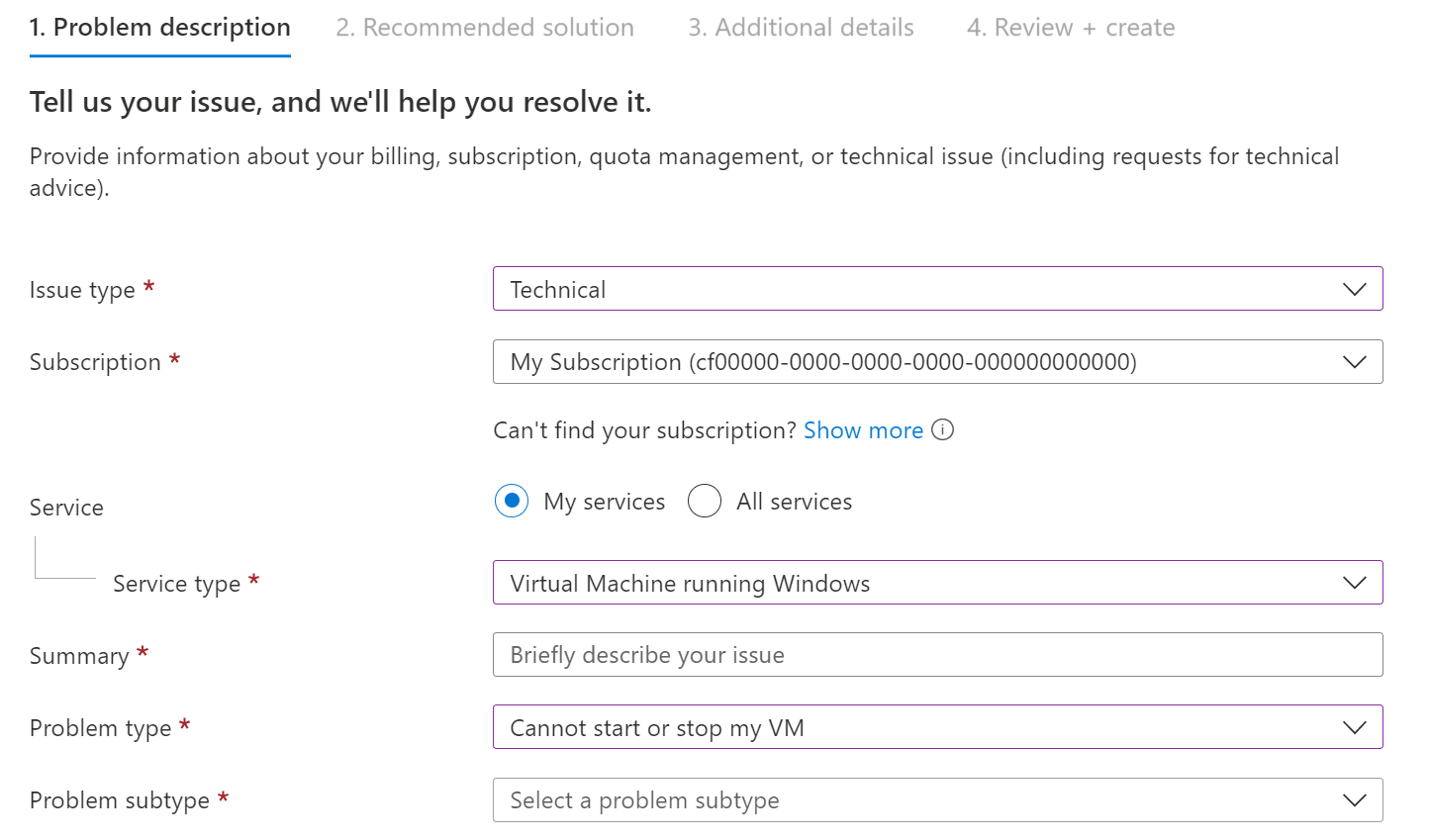
Po zadání všech požadovaných informací vyberte Další.
Doporučené řešení
Na základě vámi poskytnutých informací nabízíme několik doporučených řešení, která by mohla problém vyřešit. V některých případech můžeme provést i rychlou diagnostiku. Tato řešení napsali technici Azure a vyřeší většinu běžných problémů.
Pokud se vám problém stále nedaří vyřešit, pokračujte vytvořením žádosti o podporu tak, že vyberete Vrátit se k žádosti o podporu a pak vyberete Další.
Další podrobnosti
V dalším kroku shromáždíme další podrobnosti o problému. Poskytnutí důkladných a podrobných informací v tomto kroku nám pomůže směrovat vaši žádost o podporu správnému technikovi. Nezapomeňte sem zahrnout žádné osobní ani důvěrné informace.
Vyplňte podrobnosti o problému, abychom měli více informací o vašem problému. Pokud je to možné, řekněte nám, kdy problém začal, a všechny kroky k jeho reprodukci. Volitelně můžete nahrát jeden soubor (nebo komprimovaný soubor, například .zip, který obsahuje více souborů), například soubor protokolu nebo trasování prohlížeče. Další informace o nahrávání souborů najdete v pokynech k nahrání souborů.
V části Rozšířené diagnostické informace vyberte Ano nebo Ne. Výběrem možnosti Ano můžete podpora Azure shromažďovat pokročilé diagnostické informace z vašich prostředků Azure. Pokud tyto informace nechcete sdílet, vyberte Ne. Podrobnosti o typech souborů, které můžeme shromažďovat, najdete v části Protokoly rozšířených diagnostických informací.
V některých případech se můžou zobrazit další možnosti. Například u určitých typů problémů virtuálních počítačů můžete zvolit, jestli chcete povolit přístup k paměti virtuálního počítače.
V části Metoda podpory vyberte plán podpory a zvolte úroveň závažnosti , která odráží obchodní dopad. Maximální dostupná úroveň závažnosti a doba reakce závisí na plánu podpory a zemi/oblasti, ve které se nacházíte, včetně načasování pracovní doby v dané zemi nebo oblasti.
Tip
Pokud chcete přidat plán podpory, který vyžaduje přístupové ID a ID smlouvy, přejděte do nápovědy a podpory. V nabídce služby v části Podpora vyberte Plány podpory. Vyberte Propojit výhody podpory a zadejte informace, abyste zobrazili dostupné plány. Jakmile platnost omezeného plánu podpory vyprší nebo nezbývají žádné incidenty technické podpory, nebude možné jej vybrat.
Zadejte upřednostňovaný způsob kontaktu, například e-mail nebo telefon, a pak vyberte upřednostňovaný jazyk podpory. Můžete se také podívat na možnost Připojit se a chatovat s pracovníkem podpory. Chat se podporuje jenom v anglickém jazyce.
Vyplňte oddíl Kontaktní informace, abychom věděli, jak vás kontaktovat. Ověřte, že je nastavení vaší země nebo oblasti přesné, protože toto nastavení má vliv na pracovní dobu, ve které může pracovník podpory na vaší žádosti pracovat.
Tip
Povolením možnosti Uložit změny kontaktů pro budoucí žádosti o podporu se vaše osobní kontaktní údaje uloží pro budoucí použití. Další e-mail pro hodnotu oznámení se ale neuloží.
Po zadání těchto informací vyberte Další.
Kontrola a vytvoření
Před vytvořením žádosti zkontrolujte všechny podrobnosti, které budete posílat podpoře. Pokud chcete provést změny, můžete se vrátit na libovolnou kartu výběrem možnosti Předchozí. Až budete s dokončením žádosti o podporu spokojení, vyberte Vytvořit.
Technik podpory vás bude kontaktovat vámi uvedeným způsobem. Informace o počáteční době odezvy najdete v tématu Rozsah podpory a rychlost odezvy.
Pokročilé diagnostické záznamy
Pokud povolíte shromažďování pokročilých diagnostických informací, může podpora společnosti Microsoft shromažďovat informace, které pomohou rychleji vyřešit váš problém. Mezi běžně shromažďované soubory pro různé služby nebo prostředí patří:
- Protokoly virtuálních počítačů PaaS Microsoft Azure
- Protokoly virtuálních počítačů IaaS Microsoft Azure
- Protokoly Microsoft Azure Service Fabric
- Balíčky podpory StorSimple a protokoly zařízení
- Protokoly Microsoft Entra
- Balíček podpory Azure Stack Edge a protokoly zařízení
- Protokoly Azure Synapse Analytics
V závislosti na vašem problému nebo typu prostředí můžeme kromě souborů uvedených zde shromažďovat i jiné soubory. Další informace najdete v části Data, která používáme k poskytování podpory Azure.
Shromažďování výpisu paměti
Při vytváření případu podpory pro určité typy problémů s virtuálním počítačem si můžete zvolit, zda nám umožníte přístup do paměti virtuálního počítače. Pokud tak učiníte, můžeme shromáždit výpis paměti, který nám pomůže diagnostikovat problém.
Kompletní výpis paměti je největší soubor výpisu v režimu jádra. Tento soubor zahrnuje veškerou fyzickou paměť, kterou využívá systém Windows. Kompletní výpis paměti ve výchozím nastavení nezahrnuje fyzickou paměť využívanou firmwarem platformy.
Výpis se zkopírujte z výpočetního uzlu (hostitel Azure) na jiný server pro ladění v rámci téhož datového centra. Data zákazníků jsou chráněna, protože neopustí zabezpečené hranice Azure.
Soubor výpisu se vytvoří tak, že se vygeneruje stav uložení Hyper-V virtuálního počítače. Během tohoto procesu se virtuální počítač pozastaví až na 10 minut a poté se obnoví. V rámci tohoto procesu se virtuální počítač nerestartuje.
Další kroky
- Vysvětlení správy žádosti o podporu Azure
- Získejte pomoc od svých kolegů v Microsoft Q&A
- Použití rozhraní REST API lístku podpory Azure
- Nejčastější dotazy k plánům podpory Azure
- Další informace o kvótách Azure